一台电脑怎么连接另一台电脑 远程连接另一台电脑的方法
时间:2023-09-06 来源:互联网 浏览量:
一台电脑怎么连接另一台电脑,在现代社会中电脑已经成为了每个人都离不开的工具,有时候我们需要在不同的电脑之间进行远程连接,比如远程协助、远程会议等等。那么如何连接一台电脑到另一台电脑呢?一般来说我们可以采用以下几种方法:使用远程桌面连接、使用TeamViewer、使用QQ远程控制等等。在下文中我们将会对这些方法进行详细的介绍和使用教程,帮助大家轻松连接两台电脑,实现远程连接的目的。
操作方法:
1.给大家介绍两种方法:
方法一:电脑自带的远程连接功能
1.注意:在进行远程连接之前,你需要保证被连接的电脑的远程连接功能是可被连接的状态
你可以在下列路径去检查:设置——系统——远程连接
正常情况下,这里会有个开关,把它打开就可了。但是我的是win10家庭版,是不可用远程连接的(如果你也是这种情况,请参考方法二)
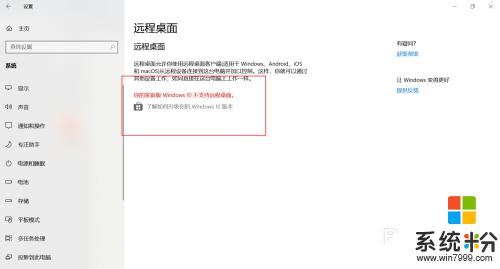
2.点击“小娜”在输入框内输入‘mstsc’,会弹出远程连接的选项
3.如果你没有小娜,可以键盘输入快捷键“win+R”(win就是键盘上那个window的按键,请在桌面场景下按哦)
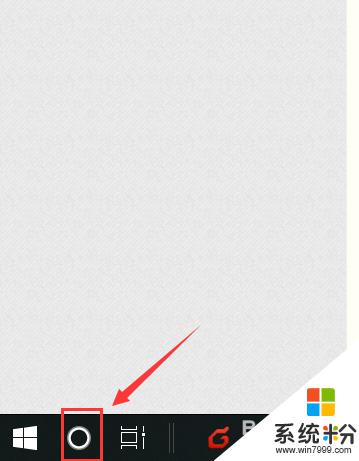
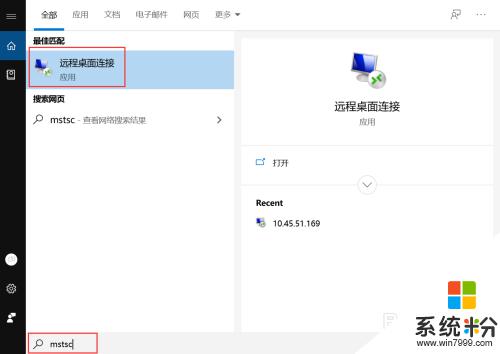
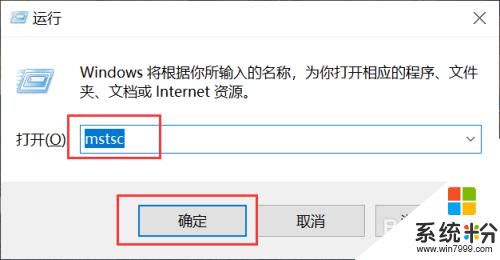
3.4.输入你要连接的计算机的IP地址
输入用户名(就是你登录电脑是的那个名字,一般默认是Administrator)
输入密码(这个是你自己设置的,我就不晓得哒)
点击连接,就能进入另一台计算机的桌面啦
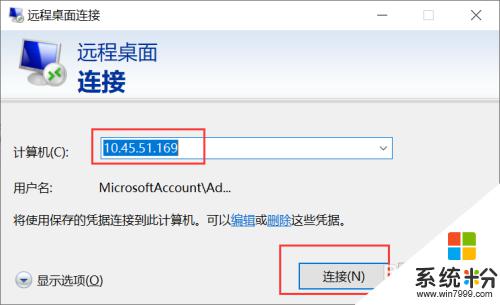
4.5.连接好了是这个样子的
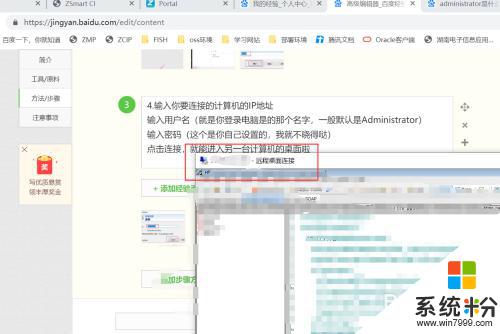
5.方法二:使用TeamViewer远程连接
1.需要把连接和被连接的电脑上都安装上该软件
2.需要把两台电脑上的软件都处于打开的状态(打开了就是入下图的状态)
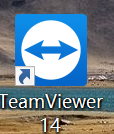
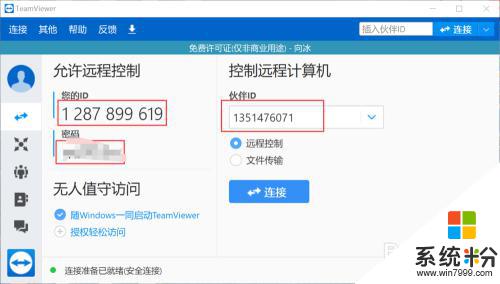
6.3.输入你伙伴的id(就是要连接的那台电脑的id,可以在连接的那台电脑的TeamViewer软件里看到)
我一般都是下班前在我工作的电脑上打开然后把id和密码截个图发手机上存着,回家了再开家里电脑的TeamViewer,再进行连接
7.4.点击连接就可以看到被连电脑的电脑的桌面了
以上是如何将一台电脑连接到另一台电脑的全部步骤,如果您遇到相同的问题,请按照本文的方法进行处理,希望这篇文章对您有所帮助。
相关教程
- ·怎么建立与另一台计算机的远程连接 建立与另一台计算机的远程连接的方法
- ·电脑连接另一台电脑使用打印机 如何在局域网中连接另一台电脑上的打印机
- ·一台电脑怎么样连接内外网呢 一台电脑不能同时连接内外网该怎么办
- ·一根网线怎么连接10台电脑 多台电脑如何使用同一条网线连接
- ·如何访问局域网另一台电脑文件 访问局域网另一台电脑文件如何操作
- ·怎样把电脑上的软件安装到另外一台电脑上的方法 把电脑上的软件安装到另外一台电脑上的方法有哪些
- ·戴尔笔记本怎么设置启动项 Dell电脑如何在Bios中设置启动项
- ·xls日期格式修改 Excel表格中日期格式修改教程
- ·苹果13电源键怎么设置关机 苹果13电源键关机步骤
- ·word表格内自动换行 Word文档表格单元格自动换行设置方法
电脑软件热门教程
- 1 淘宝阅读加入书架 淘宝阅读下载电子书的方法 淘宝阅读如何加入书架 淘宝阅读下载电子书的方法
- 2 iphone如何选择好的浏览器 iphone选择好的浏览器的方法
- 3 桌面图标有个小黄锁怎么解决?桌面图标有个小黄锁如何处理?
- 4买电脑时怎样检测配置 买电脑时检测配置的方法
- 5ps怎么使用蒙版|ps使用蒙版的方法
- 6Windows 8 程序闪退怎么办? 怎么解决Windows 8 程序闪退?
- 7Win10系统禁止某一更新或驱动自动更新的方法
- 8如何把屏幕操作录制成gif高清动态图片 把屏幕操作录制成gif高清动态图片的方法有哪些
- 9如何解决开机后桌面软件打不开的问题。 解决开机后桌面软件打不开的问题的方法。
- 10如何改变电脑桌面字体的大小?
